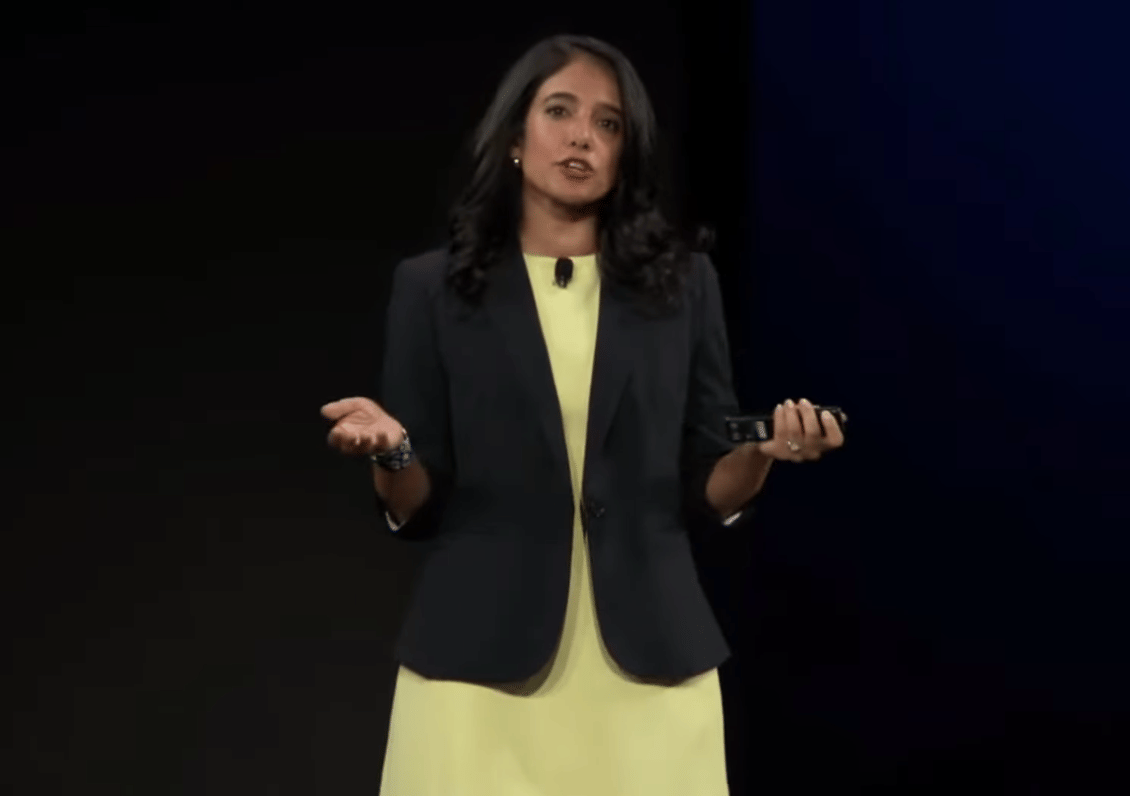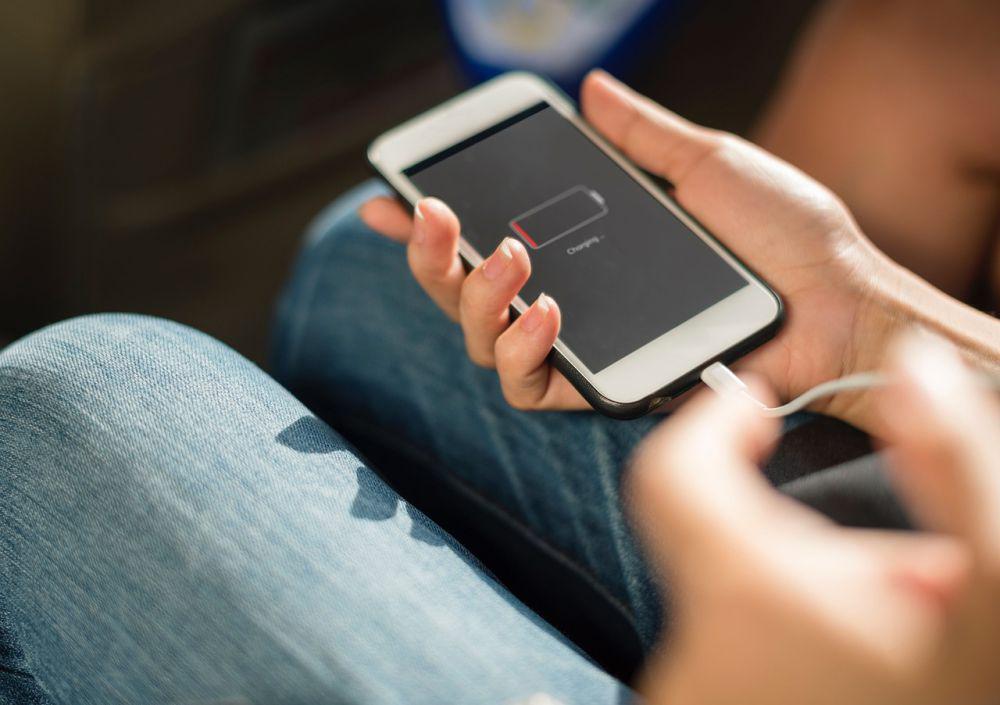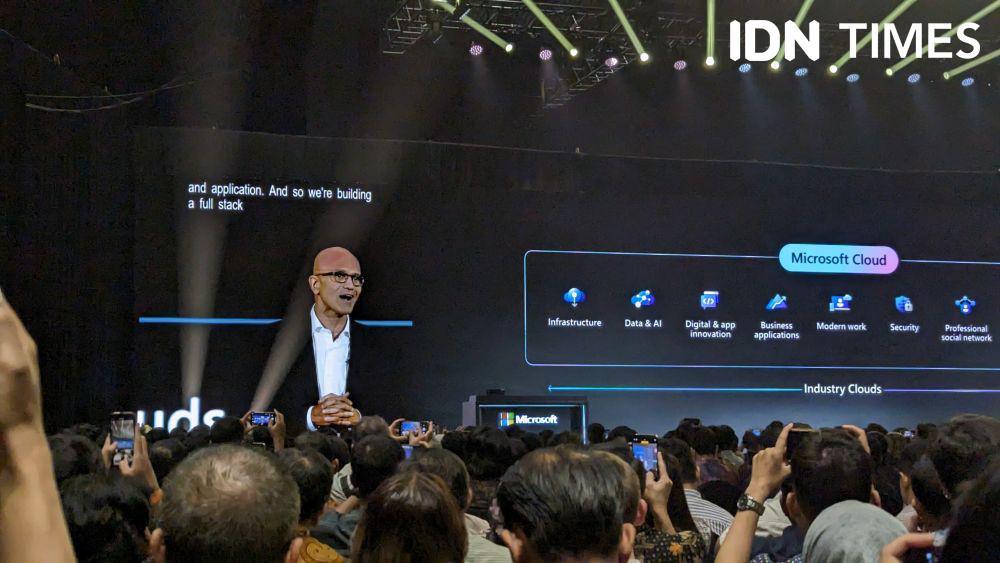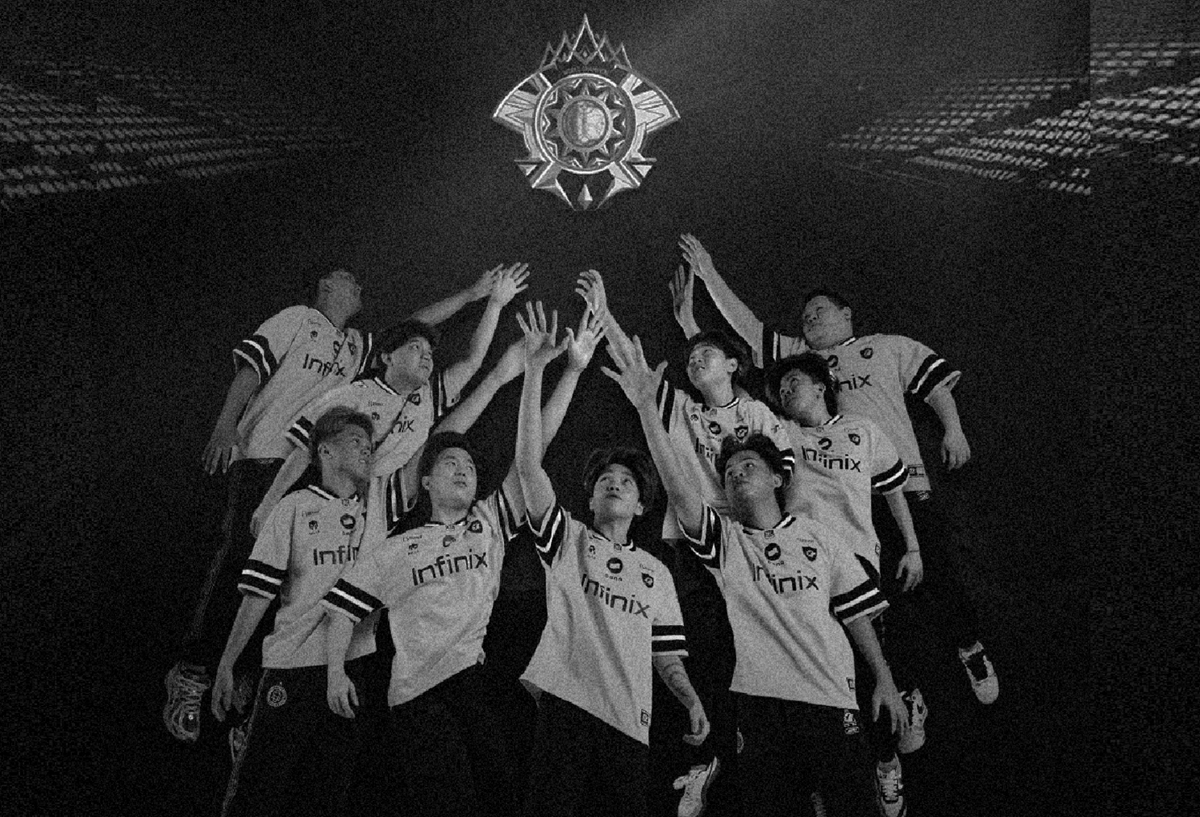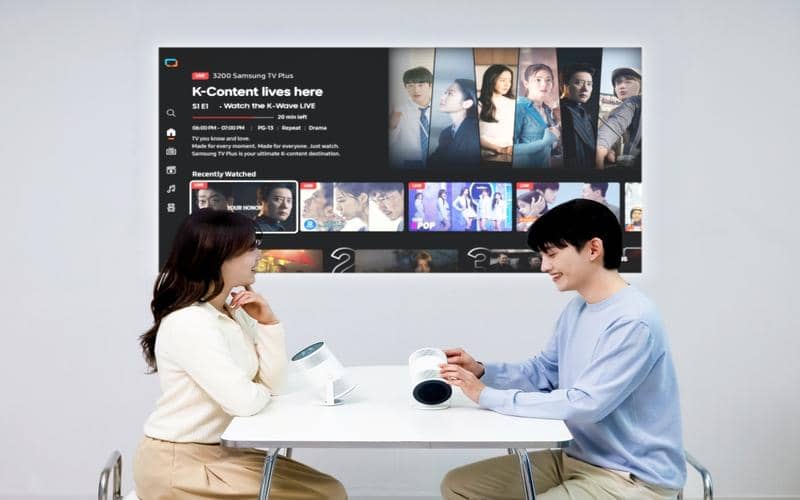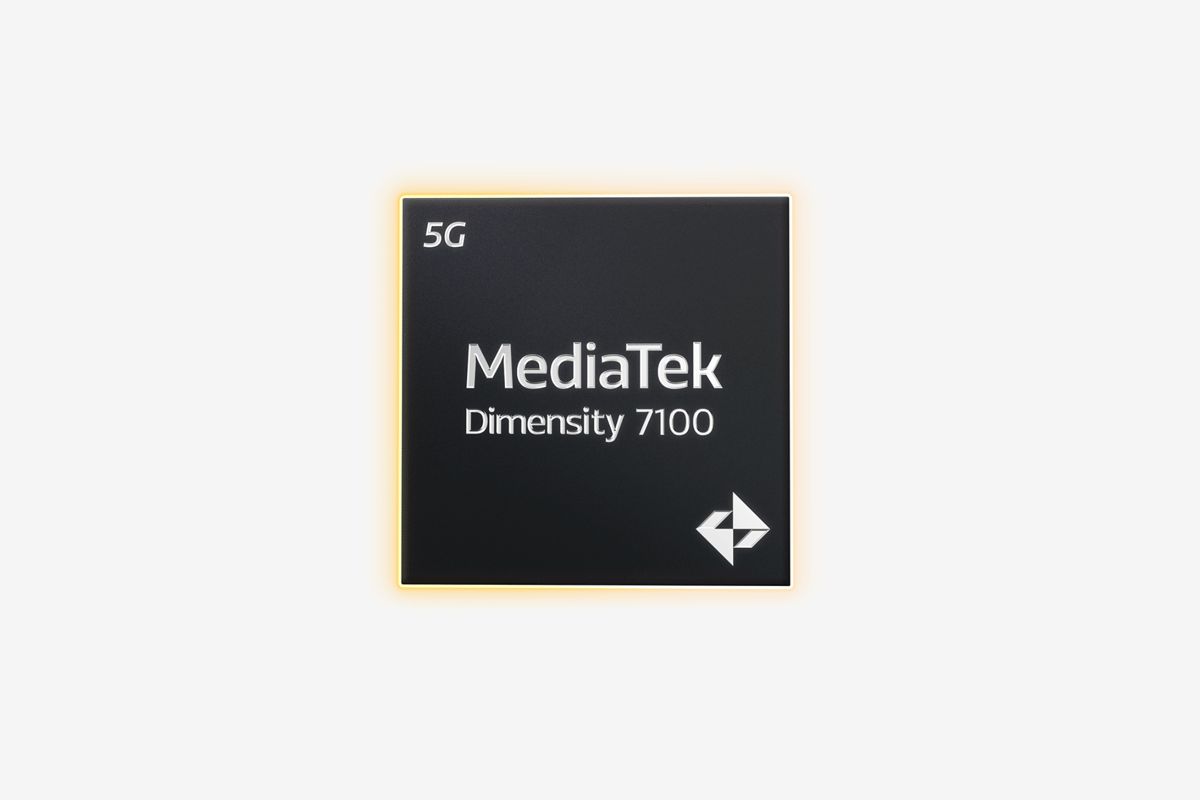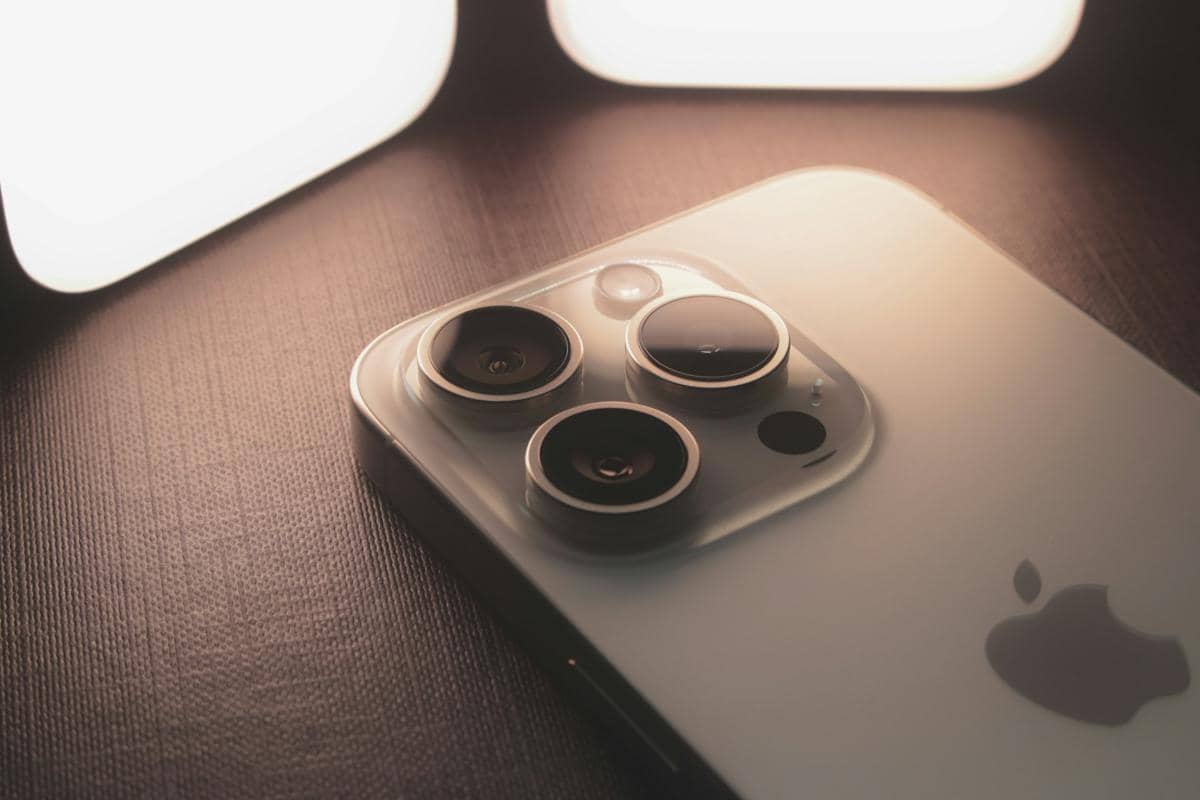- Existing file or Web Page adalah hyperlink untuk mengakses file hardisk komputer atau alamat web tertentu. Dengan fitur ini, kamu bisa menuliskan alamat web
- Place in this Document merupakan hyperlink untuk akses cepat dalam satu workbook. Kamu membuat link yang menghubungkan antar sheet
- Create Doument adalah hyperlink untuk membuat file Excel baru
- Email Address adalah hyperlink untuk membuat email baru ke alamat email yang telah ditentukan.
Cara Membuat Hyperlink di Excel, Bisa Antar Sheet atau File Lain
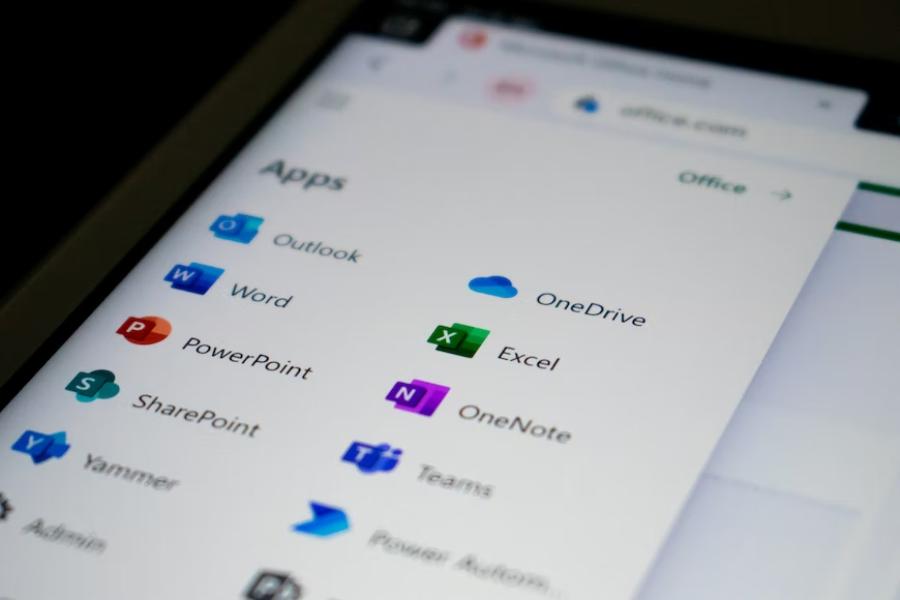
Terkadang, kamu mungkin perlu menunjukkan data lain di Microsoft Excel. Namun, caranya sering kali mengharuskanmu membuka dokumen atau web dulu. Sebenarnya, ada cara yang lebih praktis, yakni dengan cara membuat hyperlink di Excel.
Dengan fitur tersebut, kamu bisa menghubungkan data Excel dengan data yag tersimpan di dokumen lain. Kamu gak perlu repot-repot menampilkan atau memasukkan data tersebut ke sheet Excel. Data akan ditampilkan di jendela sendiri saat kamu mengkliknya.
Untuk mengetahui lebih lanjut, simak ulasannya yuk!
1. Apa itu hyperlink?

Cara membuat hyperlink di Excel sangat mudah. Namun, apakah kamu tentang hyperlink?
Hyperlink adalah fitur yang menghubungkan file, dokumen, atau website lain ke dalam data di Excel. Fitur ini juga memungkinkan kamu untuk menunjukkan lokasi objek pendukung data.
Selain menghubungkan antar dokumen, fungsi hyperlink adalah memudahkan pengguna untuk mengunjungi web tertentu. Kamu gak perlu mengetikkannya di mesin pencarian dulu. Langsung klik hyperlink, website yang dituju akan terbuka cepat di jendela baru.
Hyperlink juga memudahkan kamu berbagi link. Sehingga, orang lain lebih mudah untuk memahami sajian data yang ada di Excel.
2. Bagaimana cara membuat hyperlink di Excel?
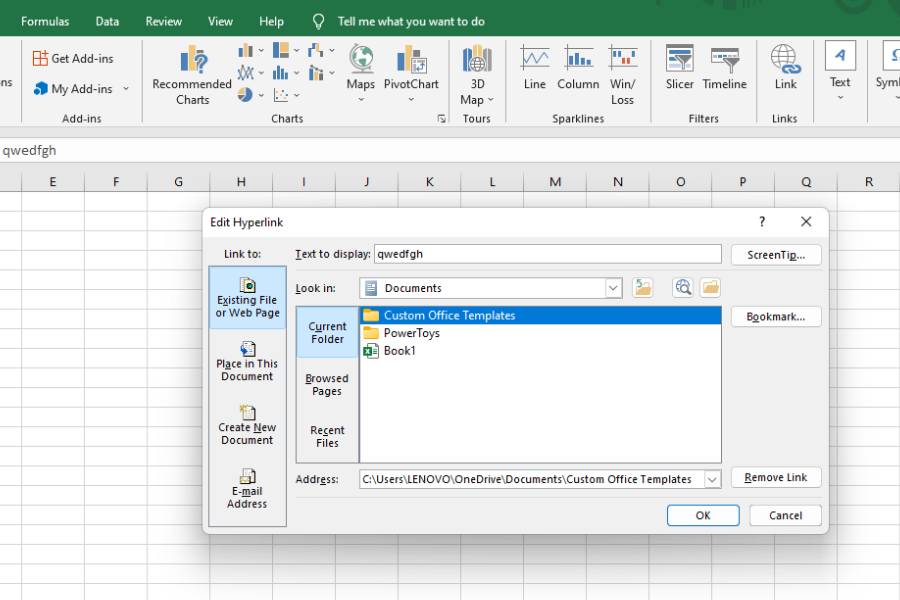
Sebelum langsung membahas cara membuat hyperlink di Excel, ketahui jenis-jenisnya dulu. Ada berbagai fitur hyperlink yang bisa digunakan, yaitu:
Nah, untuk membuat hyperlink yang menghubungkan sheet dengan halaman web atau file lain, ikuti langkah-langkah berikut:
- Buka workbook
- Pilih cell yang akan dihubungkan dengan file atau web lain
- Klik menu 'Insert'
- Pilih 'Links Group'
- Klik 'Link'
- Tunggu jendela hyperlink muncul
- Pilih dokumen yang akan dihubungkan
- Bila akan menghubungkan sheet dengan web, tulis alamat web di kolom 'Tect to display'
- Terakhir, klik 'OK'.
Setelah itu, sheet akan terhubung dengan dokumen atau web lain. Klik sheet tersebut untuk membuka dokumen atau web yang ditautkan di dalamnya.
3. Cara membuat link antar sheet
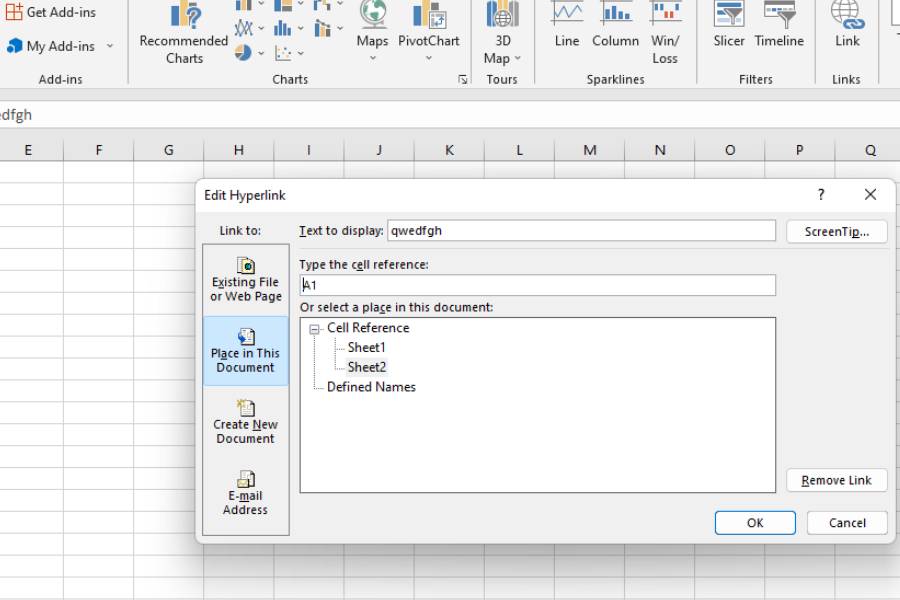
Selain menghubungkan sheet dengan web atau dokumen lain, kamu bisa menghubungkan antar sheet. Cara ini sangat memudahkan karena kamu gak perlu mengklik ke sheet lain untuk melihat datanya.
Tinggal klik saja sheet yang sudah disambungkan dengan sheet lain. Secara otomatis, Excel akan membuka bagian sheet lain untuk menampilkan datanya.
Berikut caranya:
- Buka workbook dulu
- Pastikan sudah ada minimal dua sheet data
- Pada sheet pertama, klik cell yang akan dihubungkan ke data sheet yang lain
- Masuk ke menu 'Insert'
- Pilih 'Link'
- Klik 'Place in this Document'
- Klik 'Sheet 2'
- Lalu, klik 'OK' untuk menyelesaikan perintah.
Jika sheet yang sudah berisi hyperlink diklik, kamu akan masuk sheet lain. Sangat praktis bukan?
Kamu bisa berlatih membuat jenis hyperlink yang lain, seperti menghubungkan email baru ke alamat email yang ditentukan. Atau kamu juga bisa berlatih menciptakan hyperlink untuk membuat file Excel baru.
4. Bagaimana cara membuka hyperlink di Excel?
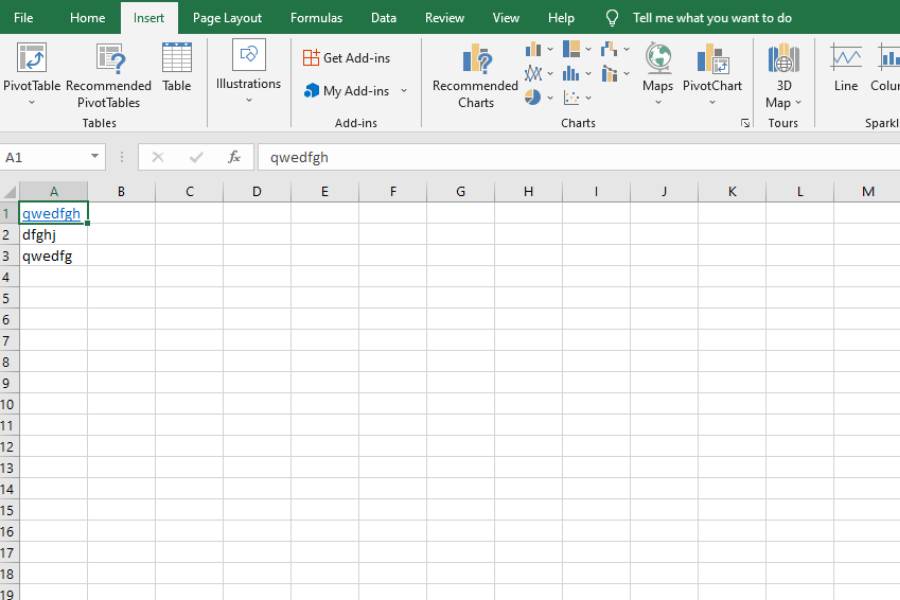
Setelah mengetahui cara membuat hyperlink di Excel, apakah kamu sudah tahu cara membuka hyperlink tersebut? Ternyata, caranya cukup mudah karena kamu hanya perlu mengklik sheet yang sudah disisipkan hyperlink.
Kemudian, Excel akan membuat dokumen, web, atau sheet yang telah dihubungkan. Jadi, kamu gak perlu membukanya secara manual. Bukan hanya memudahkanmu sebagai pemilik data, hyperlink juga memudahkan pengguna lain untuk memahami data tersebut.
Misalnya, kamu mengirimkan data Excel untuk laporan ke pimpinan. Dengan hyperlink di dalamnya, pimpinan akan lebih mudah memahami datanya secara menyeluruh.
Itulah cara membuat hyperlink di Excel. Manakah jenis hyperlink yang kemungkinan akan sering kamu gunakan?
Selamat mencoba, ya!